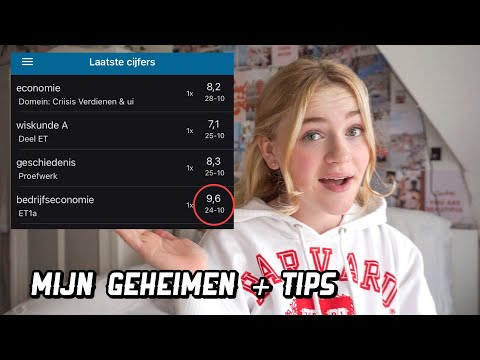Hierdie wikiHow leer u hoe u u Apple ID kan opspoor of herstel.
Stappe
Metode 1 van 2: Gebruik iPhone of iPad

Stap 1. Maak Instellings oop
Dit is 'n grys app wat ratte (⚙️) bevat en gewoonlik op u tuisskerm geleë is.

Stap 2. Tik Teken in op (Jou toestel)
Dit is heel bo in die menu Instellings.
- As u reeds by u toestel aangemeld is en u naam bo -aan verskyn, sal u na 'n bladsy met 'n e -posadres met u naam na u tik as u op u naam tik. Die e -posadres is u Apple ID.
- As u 'n ouer weergawe van iOS gebruik, tik eerder op iCloud en kyk of u bo -aan op u toestel aangemeld is. As u aangemeld is, sal u 'n e -posadres onder u naam sien. Die e -posadres is u Apple ID.

Stap 3. Tik Het u nie 'n Apple ID nie of het u dit vergeet?
Dit is onder die wagwoordveld.
As u 'n ouer weergawe van iOS gebruik, tik eerder op Apple ID of wagwoord vergeet?

Stap 4. Tik Apple ID vergeet
Dit is in die middel van die pop-up menu.

Stap 5. Tik Apple ID vergeet?
Dit is onder die veld "Apple ID".

Stap 6. Voer u inligting in
Tik u voornaam, u van en u e -posadres in die gemerkte velde.

Stap 7. Tik op Volgende
Dit is in die regter boonste hoek.

Stap 8. Voer u telefoonnommer in
Tik die telefoonnommer wat verband hou met u Apple ID, en eindig met die laaste twee syfers wat op die skerm verskyn.

Stap 9. Tik op Volgende
Dit is in die regter boonste hoek.

Stap 10. Tik Herstel met telefoonnommer
Dit is onderaan die skerm.
- 'N Verifikasiekode word per sms na u nommer gestuur. As die verifikasiekode nie outomaties ingevul word nie, voer dit op die skerm in en tik Volgende.
-
Tik as u nie toegang tot die telefoonnommer het nie Het u nie toegang tot u vertroude nommer nie?
heel onder op die skerm en volg die instruksies op die skerm om u Apple ID te herstel.

Stap 11. Voer u wagwoord in
Voer die wagwoord in wat u gebruik om die skerm van u telefoon te ontsluit.

Stap 12. Voer 'n nuwe wagwoord in
Tik 'n wagwoord in die gemerkte spasie en voer weer in op die volgende reël.
U wagwoord moet ten minste 8 karakters bevat (insluitend 'n getal en 'n hoof- en kleinletter) sonder spasies. Dit moet ook nie drie opeenvolgende karakters (ggg) hê nie, dit is u Apple ID of 'n vorige wagwoord wat u die afgelope jaar gebruik het

Stap 13. Tik op Volgende
Dit is in die regter boonste hoek van die skerm.

Stap 14. Tik op Stem saam
As u nie outomaties by iCloud aangemeld is nie, voer u nuwe wagwoord in die gemerkte veld in.
U Apple ID sal verskyn in die veld met die naam 'Apple ID'

Stap 15. Tik Meld aan
Dit is in die regter boonste hoek van die skerm.
Die boodskap "Aanmelding by iCloud" word af en toe op die skerm vertoon, aangesien dit tydens die aanmeldproses toegang tot u data verkry

Stap 16. Voer die wagwoord van u iPhone in
Dit is die ontsluitkode wat u vir u toestel opgestel het toe u dit opgestel het.

Stap 17. Voeg u data saam
As u wil hê dat kalenders, onthounotas, kontakte, notas of ander data wat op u iPhone gestoor is, saamgevoeg moet word met u iCloud -rekening, tik Voeg saam; so nie, tik Moenie saamsmelt nie.
U Apple ID, 'n e -posadres, word onder u naam bo -aan die skerm vertoon
Metode 2 van 2: Gebruik Desktop

Stap 1. Maak die Apple -spyskaart oop
Doen dit deur op die swart Apple-ikoon in die linker boonste hoek van die skerm te klik.

Stap 2. Klik op Stelselvoorkeure
Dit is naby die bokant van die keuselys.

Stap 3. Klik op iCloud
Dit is 'n ikoon met 'n blou wolk aan die linkerkant van die venster.
- As u op u Mac aangemeld is met u Apple ID, is u Apple ID die e -posadres onder u naam in die linker venster van die venster.
- As u nie aangemeld is nie, word u gevra om u Apple ID en wagwoord in te voer.

Stap 4. Klik op Apple ID of wagwoord vergeet?
Dit is onder die wagwoordveld in die dialoogkassie.

Stap 5. Klik op Vergeet Apple ID
Dit is naby aan die onderkant van die dialoogkassie.

Stap 6. Klik op iforgot.apple.com
Dit is in die teks van die dialoogkassie of voer iforgot.apple.com in u blaaier in.

Stap 7. Voer u inligting in
U moet u voornaam, van en e -posadres invoer wat verband hou met die Apple ID. U kan ook enige vorige e -posadresse invoer, maar dit is nie nodig nie.
- Klik op Volgende wanneer u die vorm voltooi het.
- Die kans is goed dat u Apple ID u huidige e -posadres is.

Stap 8. Verifieer u verjaardag
U sal u verjaardag moet invoer voordat u die Apple ID kan ophaal.

Stap 9. Kies hoe u die Apple ID wil ophaal
U kry twee opsies om u Apple ID op te haal: u kan u aanmeldingsinligting per e -pos ontvang, of u kan 'n paar sekuriteitsvrae beantwoord en dit in u blaaier laat sien.
- As u besluit om die inligting na u e -pos te stuur, word dit na u huidige e -posadres gestuur, asook na enige ander e -posadres wat u aan die rekening gekoppel het.
- As u kies om sekuriteitsvrae te beantwoord, word u twee van die vrae gevra wat u opgestel het toe u die ID oorspronklik geskep het.

Stap 10. Stel u wagwoord terug
As u besluit het om die veiligheidsvrae te beantwoord, word u Apple ID op die volgende bladsy vertoon. U sal gevra word om 'n nuwe wagwoord vir u Apple ID te skep. As u gevra het om u Apple ID per e -pos op te haal, ontvang u 'n e -pos met 'n skakel om die wagwoord terug te stel. Die e -posadres waarop u die boodskap ontvang het, is u Apple ID.